Hoe nieuwe lettertypen in Windows 10 te installeren
Bijgewerkt Januari 2023: Krijg geen foutmeldingen meer en vertraag je systeem met onze optimalisatietool. Haal het nu op - > deze link
- Download en installeer de reparatietool hier.
- Laat het uw computer scannen.
- De tool zal dan repareer je computer.
Elke versie van het Windows-besturingssysteem wordt geleverd met tientallen prachtige lettertypen. Hoewel de meeste pc-gebruikers een van de lettertypen gebruiken die beschikbaar zijn in het Windows-besturingssysteem, geven sommige gebruikers er de voorkeur aan nieuwe lettertypen van internet te downloaden en te installeren.
Als je toevallig een goed uitziend lettertype tegenkomt tijdens het surfen op internet, wil je het misschien downloaden en installeren op je Windows 10-pc, zodat je het kunt gebruiken bij het samenstellen van een nieuw document of het maken van een banner in je favoriete afbeeldingseditor.
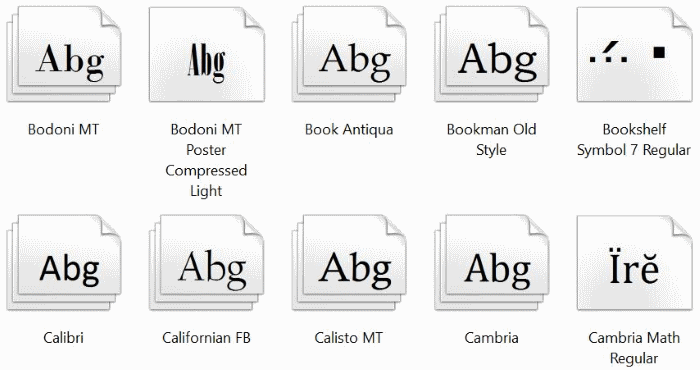
Ondersteunt Windows 10 het toevoegen van lettertypen van derden?
Het installeren van een lettertype van derden is altijd een gemakkelijke taak geweest in het Windows-besturingssysteem, en Windows 10 is daarop geen uitzondering. In tegenstelling tot visuele stijlen, staat Windows 10 het installeren van lettertypen van derden toe zonder originele systeembestanden te bewerken of te vervangen. Nog belangrijker is dat nieuwe lettertypen kunnen worden geïnstalleerd zonder de hulp van tools van derden.
Belangrijke opmerkingen:
U kunt nu pc-problemen voorkomen door dit hulpmiddel te gebruiken, zoals bescherming tegen bestandsverlies en malware. Bovendien is het een geweldige manier om uw computer te optimaliseren voor maximale prestaties. Het programma herstelt veelvoorkomende fouten die kunnen optreden op Windows-systemen met gemak - geen noodzaak voor uren van troubleshooting wanneer u de perfecte oplossing binnen handbereik hebt:
- Stap 1: Downloaden PC Reparatie & Optimalisatie Tool (Windows 11, 10, 8, 7, XP, Vista - Microsoft Gold Certified).
- Stap 2: Klik op "Start Scan" om problemen in het Windows register op te sporen die PC problemen zouden kunnen veroorzaken.
- Stap 3: Klik op "Repair All" om alle problemen op te lossen.
Waar kunnen nieuwe lettertypen worden gedownload?
Er zijn veel plaatsen op internet waar u legaal lettertypen kunt downloaden. Google fonts-website is er een van. En als u geïnteresseerd bent in Google-lettertypen, bekijkt u onze instructies voor het installeren van Google-lettertypen in de Windows-handleiding voor stapsgewijze instructies.
FontSquirrel is een andere veilige plek met honderden coole lettertypen. Als u lettertypen downloadt van relatief onbekende websites of lettertypemappen, scan dan gedownloade bestanden of scan de URL met gratis services zoals VirusTotal.
Volg de instructies in een van de onderstaande methoden om nieuwe lettertypen in Windows 10 te installeren.
Drie manieren om lettertypen van derden te installeren in Windows 10
Methode 1 van 3
Nieuwe lettertypen installeren in Windows 10
Stap 1: de eerste stap is het downloaden van nieuwe lettertypen. Als u al lettertypen heeft gedownload, gaat u verder met de volgende stap.
Stap 2: als de gedownloade lettertypen zijn opgeslagen in een zip-bestand, klik dan met de rechtermuisknop op het zip-bestand, klik op Alles uitpakken en sla op op de locatie van uw voorkeur.
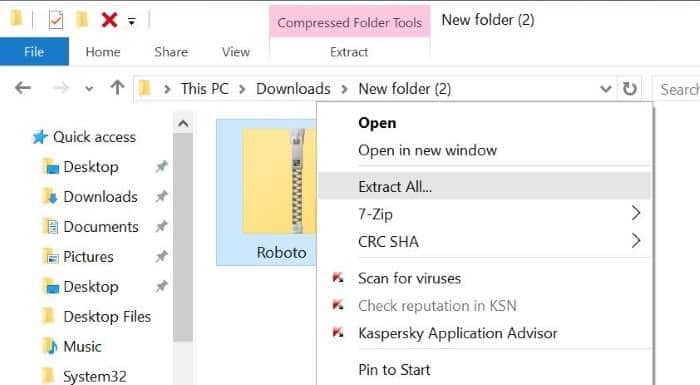
Stap 3: Klik met de rechtermuisknop op het lettertypebestand dat u wilt installeren en klik op de knop Installeren om het te installeren. Als u meerdere lettertypen heeft, klikt u met de rechtermuisknop op elk lettertype en klikt u op de knop Installeren.
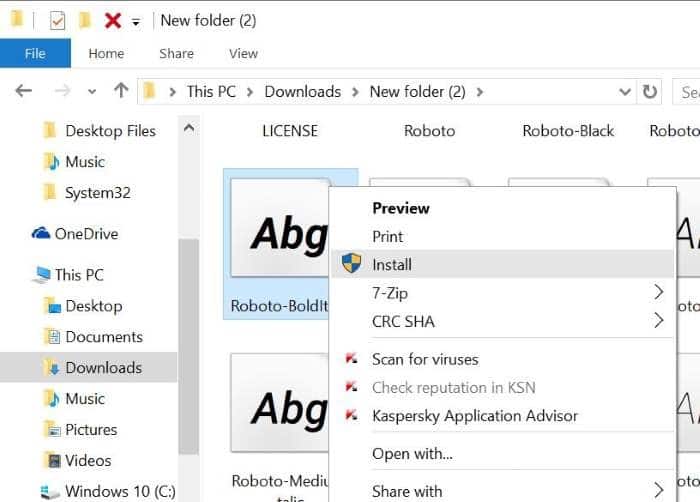
\u0026 nbsp;
Zodra lettertypen zijn geïnstalleerd, kunt u ze met alle programma's gebruiken. Als u bijvoorbeeld een cool lettertype heeft geïnstalleerd, kunt u dat lettertype gebruiken in Office Word- of Paint-programma.
Methode 2 van 3
Een andere manier om lettertypen van derden te installeren in Windows 10
Stap 1: Pak het zip-bestand uit met de lettertypen die u wilt installeren en sla alle lettertypen op uw bureaublad of een andere gewenste locatie op.
Stap 2: Kopieer lettertypen die u wilt installeren naar de map Windows \\ Fonts op het station waarop Windows 10 is geïnstalleerd. Als Windows 10 bijvoorbeeld is geïnstalleerd op het 'C' -station, moet u lettertypebestanden naar de map C: \\ Windows \\ Fonts kopiëren.
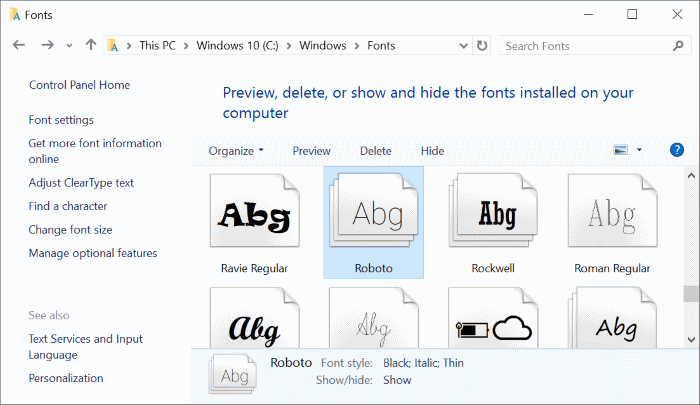
Wanneer u lettertype (s) naar de bovenstaande map kopieert, ziet u een bericht over het installeren van lettertypen. Eenmaal geïnstalleerd, is het lettertype klaar voor gebruik.
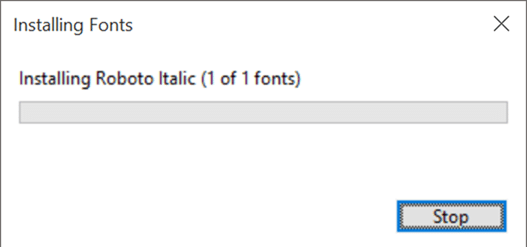
Methode 3 van 3
Gebruik tools van derden om lettertypen te installeren in Windows 10
Er zijn een heleboel gratis applicaties van derden om u te helpen bij het beheren van lettertypen in het Windows-besturingssysteem. Programma's zoals AMP Font Viewer, Font Frenzy en Nexus Font zijn redelijk goed.
Lettertypen verwijderen in Windows 10
Als u, om welke reden dan ook, een lettertype wilt verwijderen, kunt u dat doen door de onderstaande instructies te volgen.
Stap 1: Navigeer naar de map C: \\ Windows \\ Fonts ('C' is uw Windows 10-station).
Stap 2: Selecteer het lettertype dat u wilt verwijderen en klik vervolgens op de optie Verwijderen. Merk op dat een lettertypefamilie meerdere bestanden kan bevatten. Dubbelklik in dat geval op de lettertypefamilie om alle lettertypen te zien.
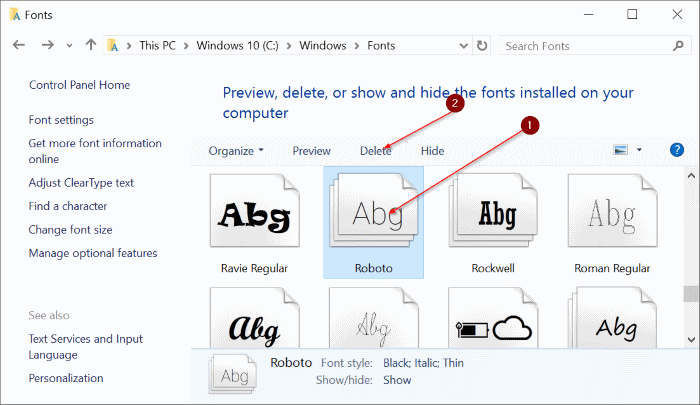
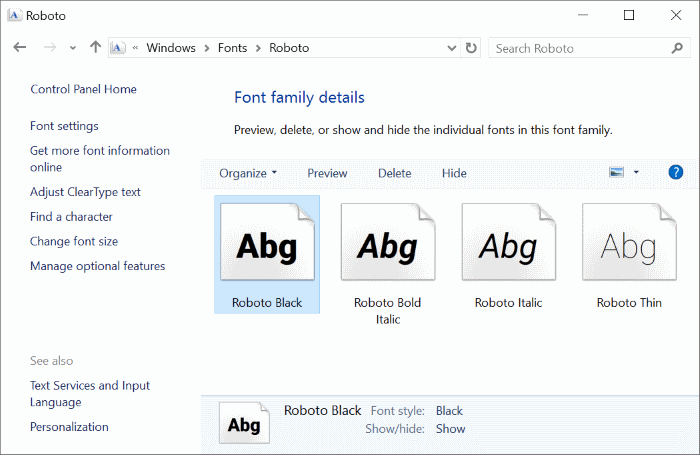
Heeft u nieuwe lettertypen geïnstalleerd in Windows 10?

